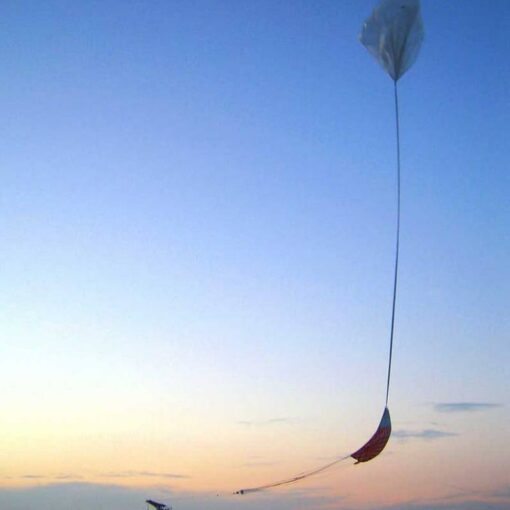The Sims 3 é o popular simulador de vida da Electronic Arts , onde é possível criar um personagem de diferentes formas para, literalmente, brincar de viver. O jogo possui uma variedade de conteúdos extras, oficiais e criados por fãs, que podem ser instalados facilmente dentro do game. Confira neste tutorial como baixar e instalar objetos personalizados pra o seu jogo. Veja o review completo de The Sims 3: Into The Future The Sims 3: aprenda a baixar e instalar objetos no game (Foto: Divulgação) The Sims 3 possui muitos objetos personalizados, tanto pagos como gratuitos, que podem ser instalados no seu jogo. Os objetos podem ser baixados na loja oficial do game e também em outros sites confiáveis, com conteúdo criado pelos próprios jogadores, como SimsDomination, The Sims Resource ou ModTheSims. Existem dois tipos diferentes de arquivos que podem ser baixados e instalados no jogo: os arquivos .Sims3Pack e os arquivos .Package. Confira abaixo o passo a passo para instalar ambos os arquivos para personalizar o seu game. The Sims 3: aprenda a baixar e instalar objetos no game (Foto: Divulgação) Baixando e instalando arquivos .Sims3Pack Os arquivos .Sims3Pack são os mais fáceis e simples de instalar. Ao baixar um objeto, roupa ou outro conteúdo com este formato, basta clicar duplamente em cima dele para que ele se instale sozinho. Um menu abrirá e irá instalar automaticamente o conteúdo. Você poderá ver o objeto instalado através do inicializador do jogo, na sessão de “Downloads”. Também é possível removê-lo por lá, marcando uma caixa ao lado do objeto e depois apertando em “Excluir”. Dica: Vale lembrar que para baixar objetos pela loja oficial criar uma conta e registrar o número serial do jogo original. Baixando e instalando arquivos .Package Os arquivos .Package são um pouco mais complicados, pois sua instalação precisa ser manual. Antes de baixar objetos nesse formato, é importante baixar antes o arquivo Resource.cfg, que faz com que o jogo reconheça os downloads. Coloque-o dentro da pasta “Mods”. Ele pode ser baixado nos mesmos sites que disponibilizam conteúdos personalizados. The Sims 3: aprenda a baixar e instalar objetos no game (Foto: Reprodução/Tais Carvalho) Confira passo a passo como instalar os arquivos .Package no seu game: Passo 1: Abra a pasta do “The Sims 3″, localizada em “Documentos\Electronic Arts\The Sims 3\”. Entre na pasta “Mods”. Caso ela não exista, clique com o botão direito na área em branco da pasta e crie uma nova, chamada “Mods”. Dentro da pasta “Mods”, clique novamente com o botão direito para criar outra, desta vez chamada “Packages”. Passo 2: Faça o download, em um site confiável, dos objetos (móveis, cabelo, roupas) qu deseja instalar no game. Salve esses arquivos na pasta “Packages”. Passo 3: Se o conteúdo estiver compactado, clique sobre o arquivo na pasta “Packages”, com o botão direito, e selecione a opção “Descompactar”. O conteúdo zipado aparecerá na pasta. Você também pode abrir o arquivo zip e arrastar o conteúdo para a pasta. The Sims 3: aprenda a baixar e instalar objetos no game (Foto: Divulgação) Passo 4: Abra o The Sims 3 e teste os novos objetos. Lembre-se de verificar no site oficial ou nos sites confiáveis onde realizou os downloads, se aquele objeto é compatível com a sua versão do game ou expansão. Caso não seja, ele pode não aparecer ou causar problemas no seu jogo. Alguns itens e modificações aparecerão em uma lista ao iniciar o game, indicando que estão ativos e funcionando. Quais as melhores expansões de The Sims 3? Opine no Fórum do TechTudo! saiba mais The Sims 3 No Futuro: como jogar a popular expansão do game The Sims: conheça as histórias mais assustadoras sobre o game The Sims 3 Into the Future: códigos para ganhar dinheiro e muito mais
You may also like
Jogadores de PC sabem que, apesar de não ser essencial, ter periféricos voltados para o mundo gamer ajudam a ter uma experiência […]
Desde 2011 o Google oferece um serviço para quem precisa acessar o computador de um ponto remoto, o chamado eldquo;Chrome Remote Desktoperdquo;. […]
[ad_1] Em 2006, a NASA lançou ao espaço, preso a um balão, o ARCADE (acrônimo, em inglês, para Radiômetro Absoluto para Cosmologia, […]
[ad_1] Os jogadores de Valheim sempre se demonstraram muito talentosos na hora de construir suas bases, mas é ainda mais impressionante quando […]